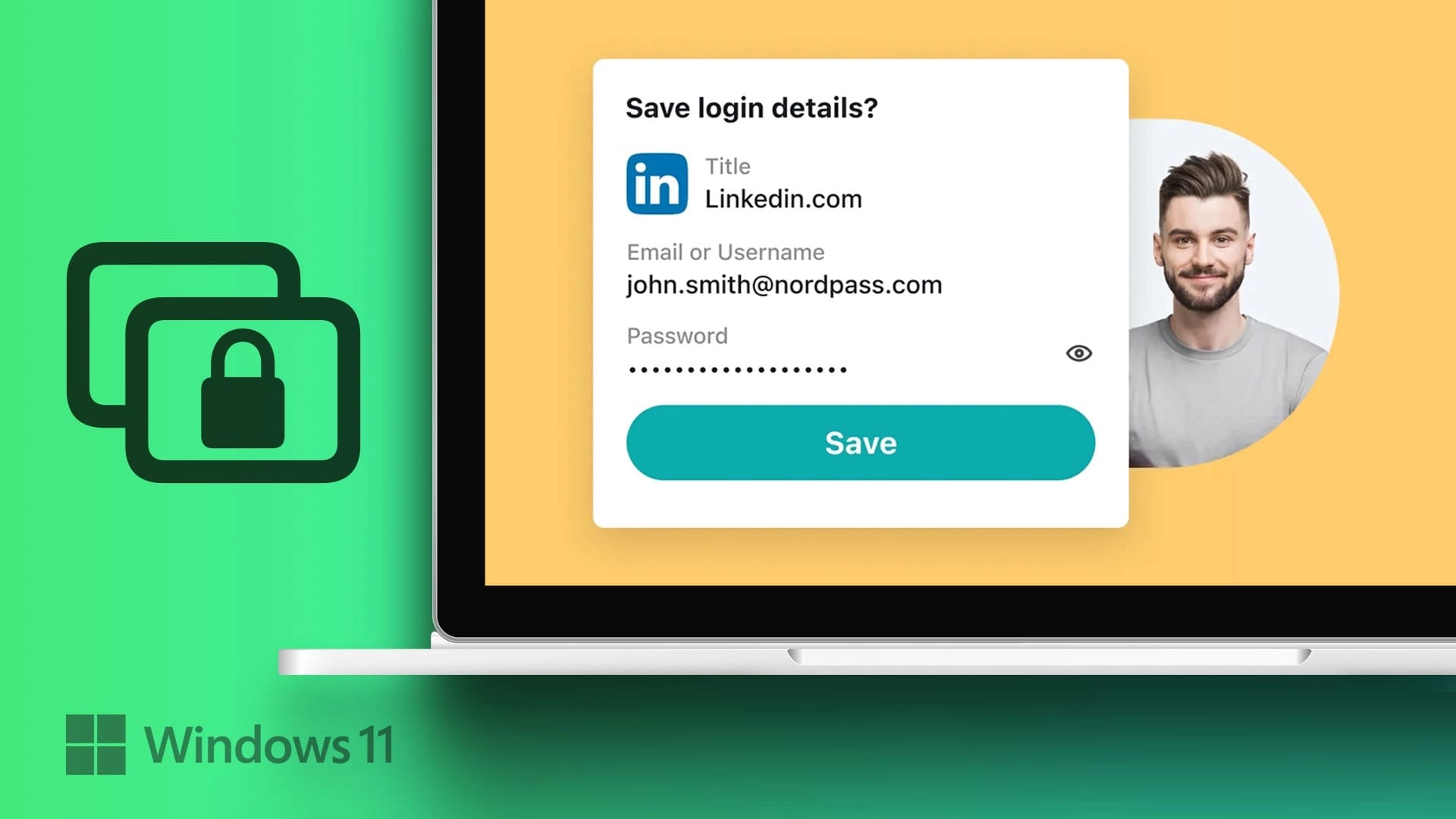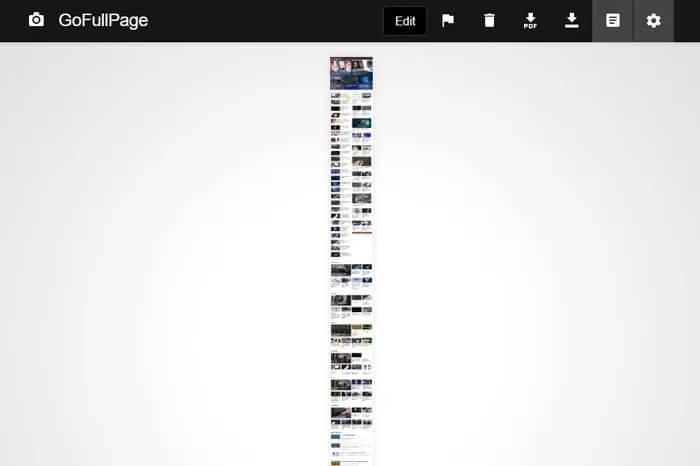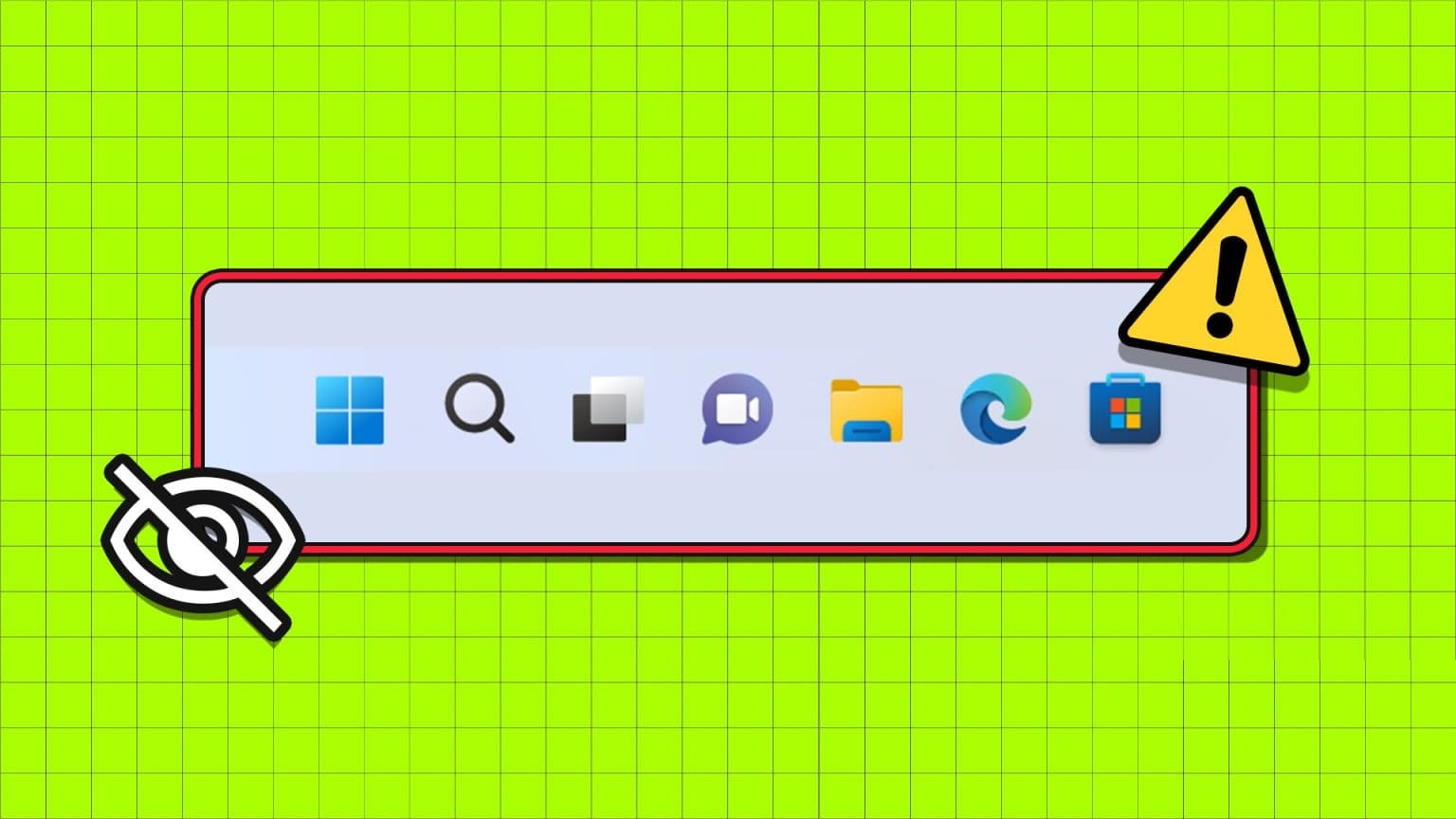Microsoft Edge på Windows 10 ser ut til å være et populært valg. Nylig introduserte Microsoft Sleep andKantgrupper vertikale faner og mer for Edge. Mange brukere klager over at Microsoft Edge lukkes uventet på Windows 10. Det er noen måter å feilsøke det på hvis du står overfor det samme problemet.

Flere faktorer kan påvirke stabiliteten til Edge Browser. Det er imidlertid vanskelig å peke på fellesfaktoren. Så i stedet kommer vi til å verve løsninger for å holde Edge Browser i gang.
1. Test internettforbindelsen din
Microsoft har integrert Edge-nettleseren med Microsoft / Bing News-tillegget. Når du åpner Microsoft Edge på Windows 10, vil den laste nyhetsartikler basert på dine interesser.
Denne konstante nyhetsoppdateringen krever en stabil internettforbindelse. Hvis du har en dårlig internettforbindelse, kan det hende at den ikke klarer å laste de siste nyhetsartiklene fra nettet, og dette kan føre til at Edge-nettleseren lukkes uventet.
Åpne en app Innstillinger På Windows 10 (du kan bruke Windows + I Så). Etter det, gå til Nettverk og Internett> Status Og sørg for at det står «Du er online.
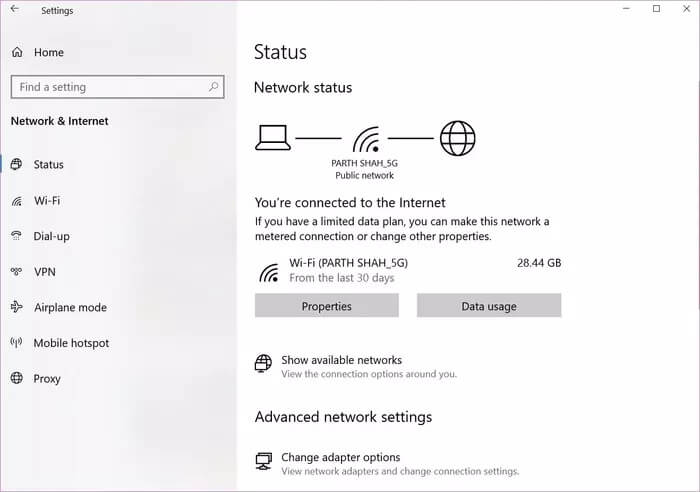
Hvis statusen sier det, åpne noen faner i Google Chrome eller Firefox for å sjekke om det fungerer eller ikke. Og hvis det gjør det, er problemet bare sentrert på Edge.
2. Lukk Microsoft Edge
Microsoft har for vane å åpne Edge-nettleseren under oppstart eller oppdatering av Windows 10. Så når du trykker på "XI menylinjen fortsetter Edge-nettleserprosessene å kjøre i bakgrunnen.
I slike tilfeller, når du prøver å åpne nettleseren igjen, kan den krasje eller lukkes uventet på datamaskinen. Du må lukke Edge-nettleseren og tilhørende bakgrunnsprosesser helt fra Windows Task Manager.
Trinn 1: trykk på .-tasten Windows og søk etter Oppgavebehandling.
Trinn 2: Klikk på Enter Og åpne oppgavebehandlingen.
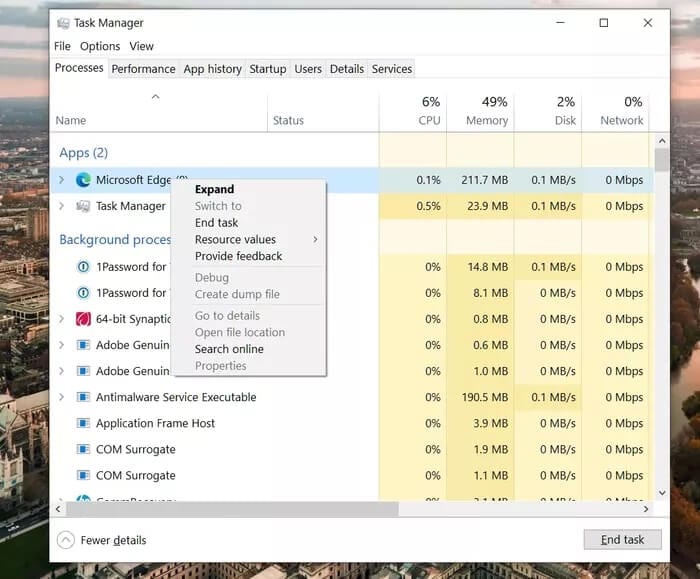
Trinn 3: Hvis du legger merke til Edge Browser under listen over apper og bakgrunnsprosessen, trykk på den og trykk på knappen fullføre jobben På bunnen.
Denne kommandoen avslutter alle Edge-prosesser som kjører, frigjør RAM og lar deg starte Edge-nettleseren på nytt på Windows 10.
3. Deaktiver Edge-utvidelser
Edge-nettleseren er bygget på Googles åpen kildekode Chromium-nettmotor. Det betyr at den er kompatibel med alle Chromium-utvidelser fra Chrome Nettmarked.
ved å bruke disse pluginene Du kan utvide funksjonaliteten til Edge-nettleseren i henhold til dine preferanser. Du bør imidlertid ikke overbelaste nettleseren med dusinvis av utvidelser.
Noen utvidelser blir kanskje ikke aktivt vedlikeholdt/oppdatert, kan være utdaterte eller kan utvikle kompatibilitetsproblemer med nyere Edge-versjoner.
I slike tilfeller kan du være vitne til at Edge-nettleseren lukkes uventet på Windows 10. Deretter må du deaktivere eller fjerne irrelevante Edge-utvidelser fra nettleseren. Følg trinnene nedenfor.
Trinn 1: Åpne en nettleser Microsoft Edge På Windows 10.
Trinn 2: Klikk på menyen med tre prikker i øvre høyre hjørne og gå til utvidelsesmenyen.
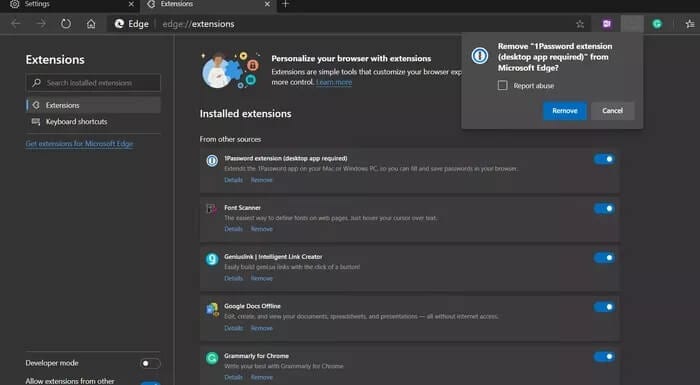
Trinn 3: Finn den lille fjernknappen under utvidelsen og slett den fra nettleseren din.
4. Tøm buffer og slett informasjonskapsler
Vanligvis samler hver nettleser data Cache og bakgrunnsinformasjonskapsler for å gjøre nettleseropplevelsen din jevnere.
En ødelagt cache kan imidlertid forstyrre funksjonaliteten til Edge og kan gjøre den treg eller slutte å svare helt.
Hvis Microsoft Edge fortsetter å lukke uventet på Windows 10 ofte, kan du prøve å tømme bufferen og tømme informasjonskapslene. Slik gjør du det.
Trinn 1: Åpne en nettleser Edge Og klikk på menyen med tre prikker ovenfor.
Trinn 2: Gå til Innstillinger> Personvern forskning og tjenester.
Trinn 3: gå til Fjern nettleserdata> Velg hva du vil skanne.
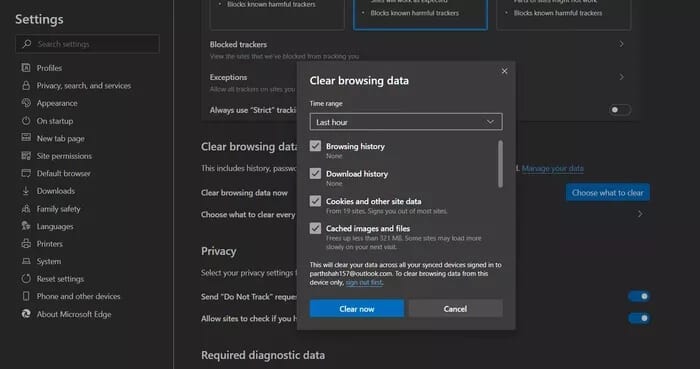
Steg 4: Velg Cookies and cache og trykk slette data På bunnen.
Start Microsoft Edge-nettleseren på nytt og sjekk om problemene med at Edge lukkes uventet er løst.
5. Bytt Google-søkemotor
Merk Mange brukere av Microsoft Edge Edge-nettleseren fortsetter å krasje når du angir Google som standard søkemotor.
Som en løsning kan du endre standard søkemotor fra Google til meg Bing أو Yahoo أو DuckDuckGo og fortsett å surfe.
Her er trinnene for å gjøre de relevante endringene.
Trinn 1: Åpne Edge-nettleseren og gå til Innstillinger.
Trinn 2: Gå til Personvern, søk og tjenester > adressefeltet og søkeliste.
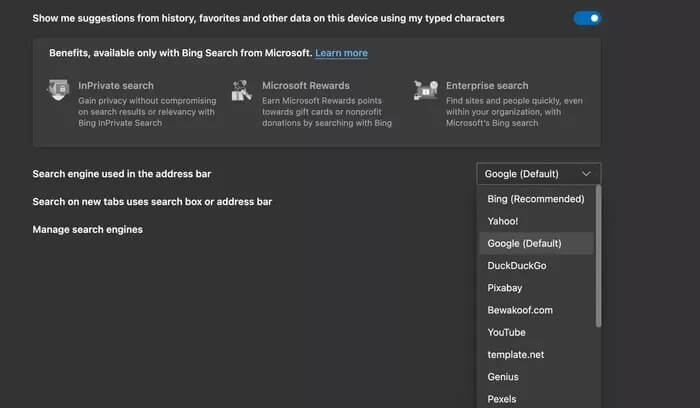
Trinn 3: Du vil legge merke til søkemotoren som brukes i adressefeltet. Klikk på den og velg en annen søkemotor enn Google.
6. Oppdater Microsoft Edge
Microsoft Edge som stenger uventet på Windows 10 kan skyldes en utdatert versjon på datamaskinen din. Selskapet oppdaterer Edge-nettleseren regelmessig for å forbedre stabiliteten og påliteligheten.
Du må ha den nyeste versjonen av Edge installert på enheten for en jevn Edge-opplevelse.
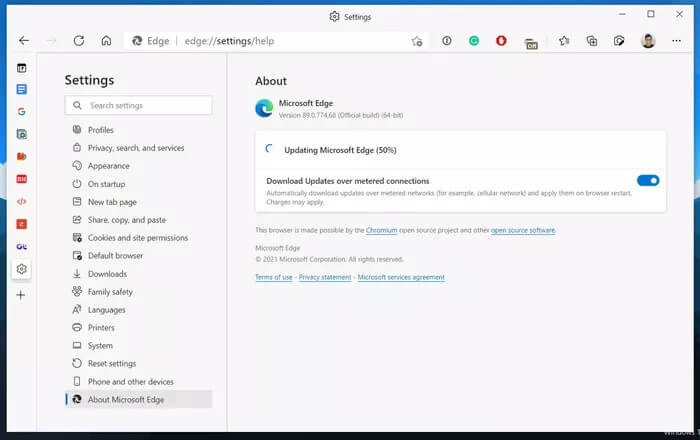
Åpne Edge-nettleseren og gå til Innstillinger> حول Og last ned den nyeste versjonen av nettleseren til datamaskinen din.
Bla gjennom Edge uten problemer
Når Microsoft Edge lukkes uventet, kan det påvirke arbeids- og nettleseropplevelsen din. For eksempel kan du ha flere faner åpne for viktig forskning. Men det er ingen garanti for at Edge vil gjenopprette alle faner. Så prøv trinnene ovenfor for å feilsøke problemet. Gi oss også beskjed i kommentarene nedenfor hvis du fant en annen løsning.